Práce s Renderliste v Adobe After Effects může nabídnout mnoho výhod, které často zůstávají nevyužité. Zde se dozvíš, jak můžeš efektivně využívat Renderliste, abys ušetřil čas a zlepšil své pracovní postupy. Pojďme si projít některé užitečné funkce a nastavení, kterými můžeš optimalizovat své renderování.
Nejdůležitější zjištění
Renderliste v After Effects ti umožňuje uložit a opakovaně používat různé nastavení renderování. S uživatelskými šablonami můžeš práci výrazně urychlit. Kromě toho Renderliste umožňuje současné renderování více výstupů a nabízí užitečné informace během renderování.
Podrobný návod na používání Renderliste
Aby ses ujistil, že využíváš plný potenciál Renderliste, projdeš několika důležitými kroky, které ti pomohou efektivně renderovat své projekty.
Dokončení projektu a otevření Renderliste Jakmile dokončíš svůj projekt, například animaci nebo raketový start, můžeš začít s renderováním. Stiskni Ctrl + M nebo vyber v nabídce „Kompozice“ možnost „Přidat do Renderliste“. Tím se tvůj projekt přidá do Renderliste.
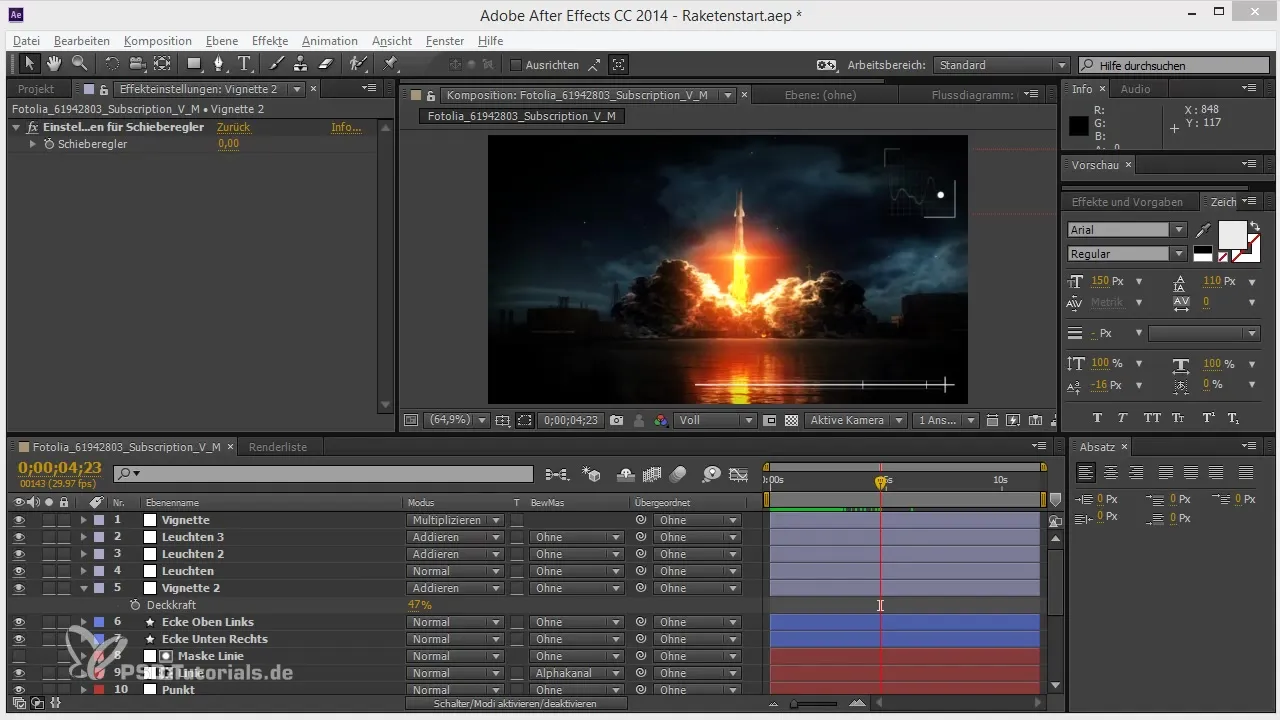
Úprava nastavení renderování V Renderliste můžeš nastavit nastavení renderování a také výstupní modul. Výchozí nastavení výstupního modulu je na „Bezztrátový“, což obvykle znamená AVI – formát, který se dnes méně používá. Klikni na výstupní modul, abys provedl změny, například si vybereš QuickTime s kodekem Animation.
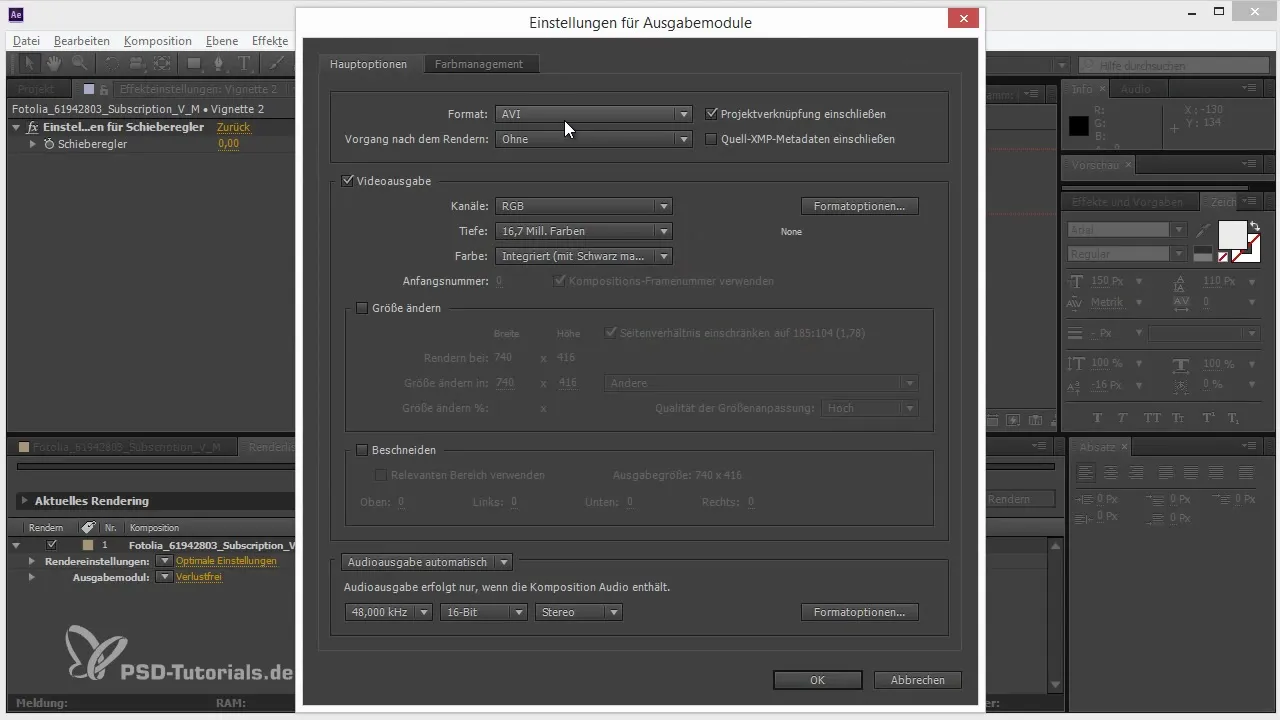
Vytvoření šablony Aby ses vyhnul zbytečnému času, můžeš si vytvořit uživatelskou šablonu. Klikni pravým tlačítkem myši na svůj výstupní modul a vyber „Vytvořit šablonu“. Nyní můžeš uložit svá nastavení, aby je bylo možné znovu použít v budoucnu, aniž bys je musel nastavovat znovu.
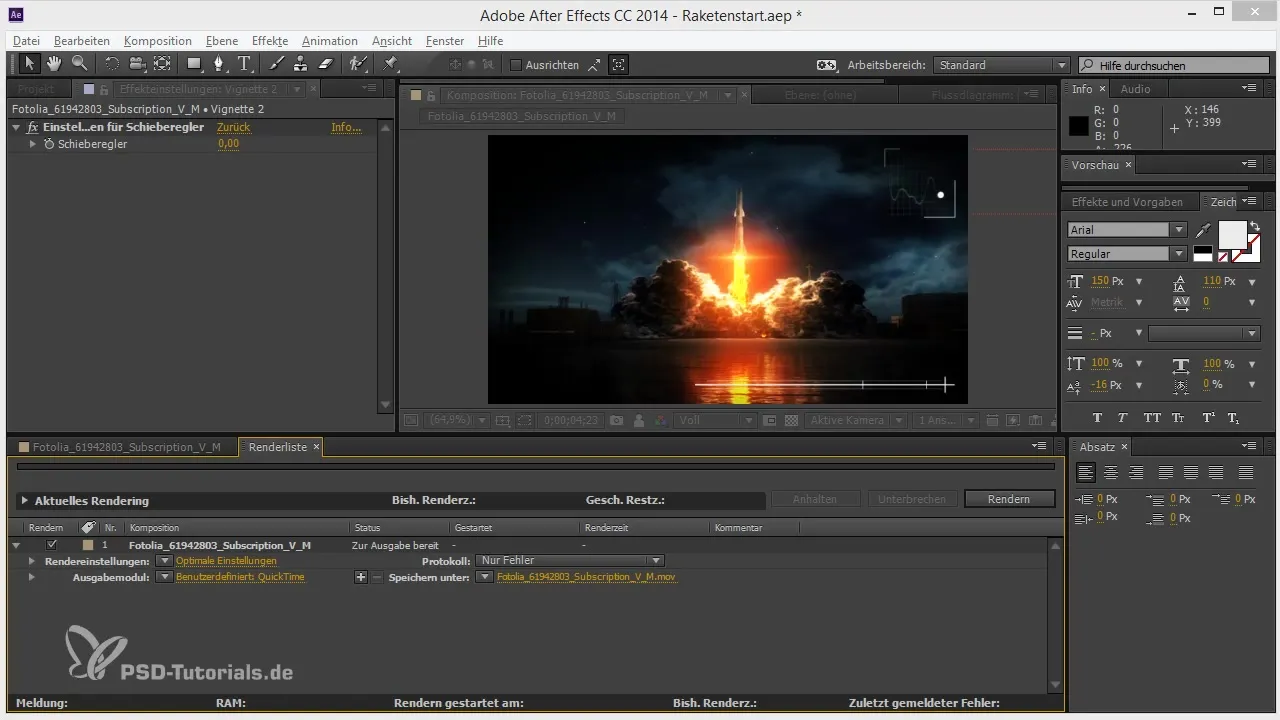
Provádění změn formátu Pokud chceš upravit svou šablonu, přejdi do nastavení šablony a změň typ výstupu. Například můžeš přejít z QuickTime na kodek DNX HD, pokud ti to vyhovuje.
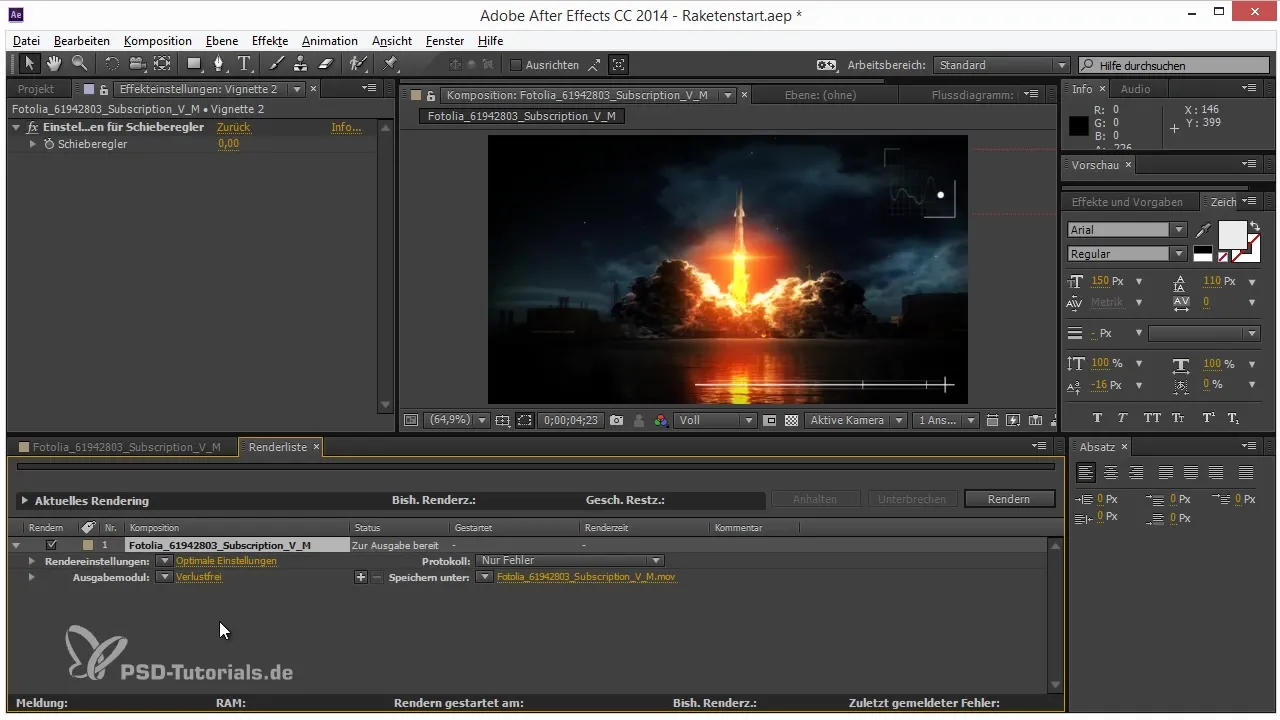
Sekvence snímků a kvalita JPEG Pokud často pracuješ s sekvencemi snímků, je užitečné definovat kvalitu JPEG. Vytvoř si novou šablonu, nastav kvalitu na maximální a pojmenuj ji smysluplně, aby ses později nezamotal.
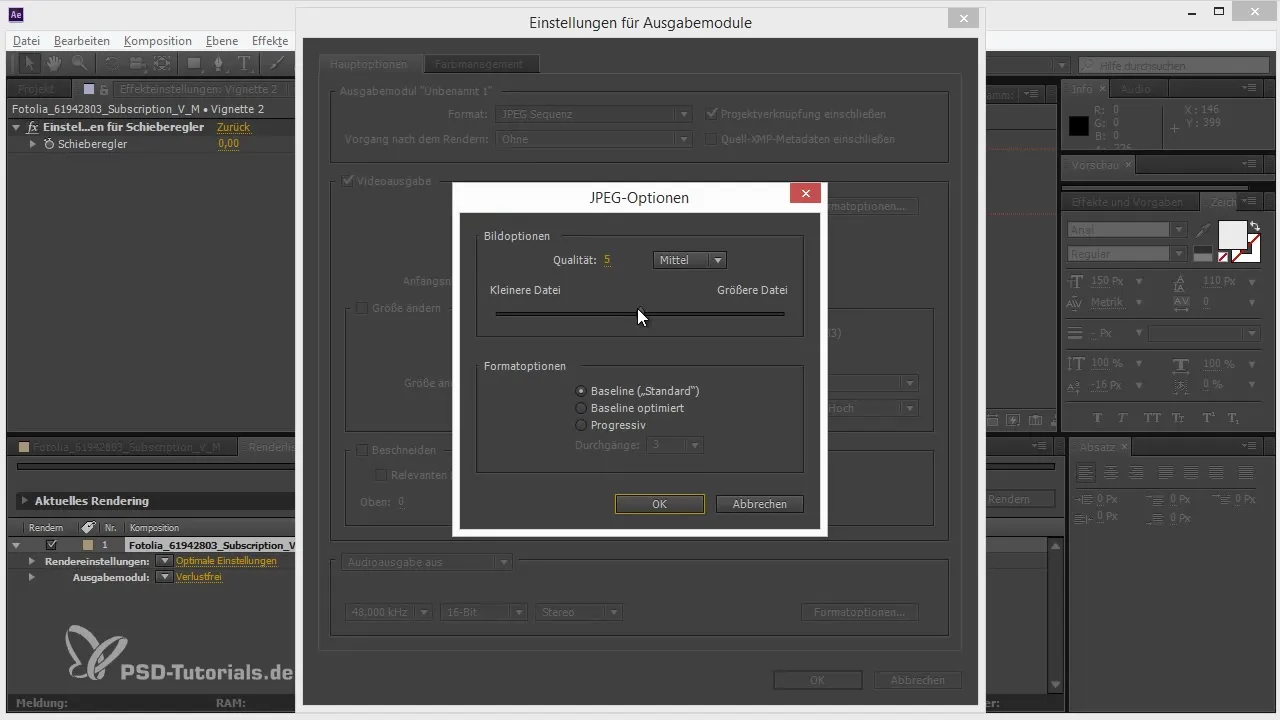
Master soubor a komprese Je dobré vytvořit jak master soubor, tak komprimovanou verzi. Přidej další výstupní modul pro vytvoření komprimované verze H.264 tím, že nastavíš kodek a také audio nastavení. Tím získáš vysoce kvalitní soubory, které zároveň zabírají méně místa.
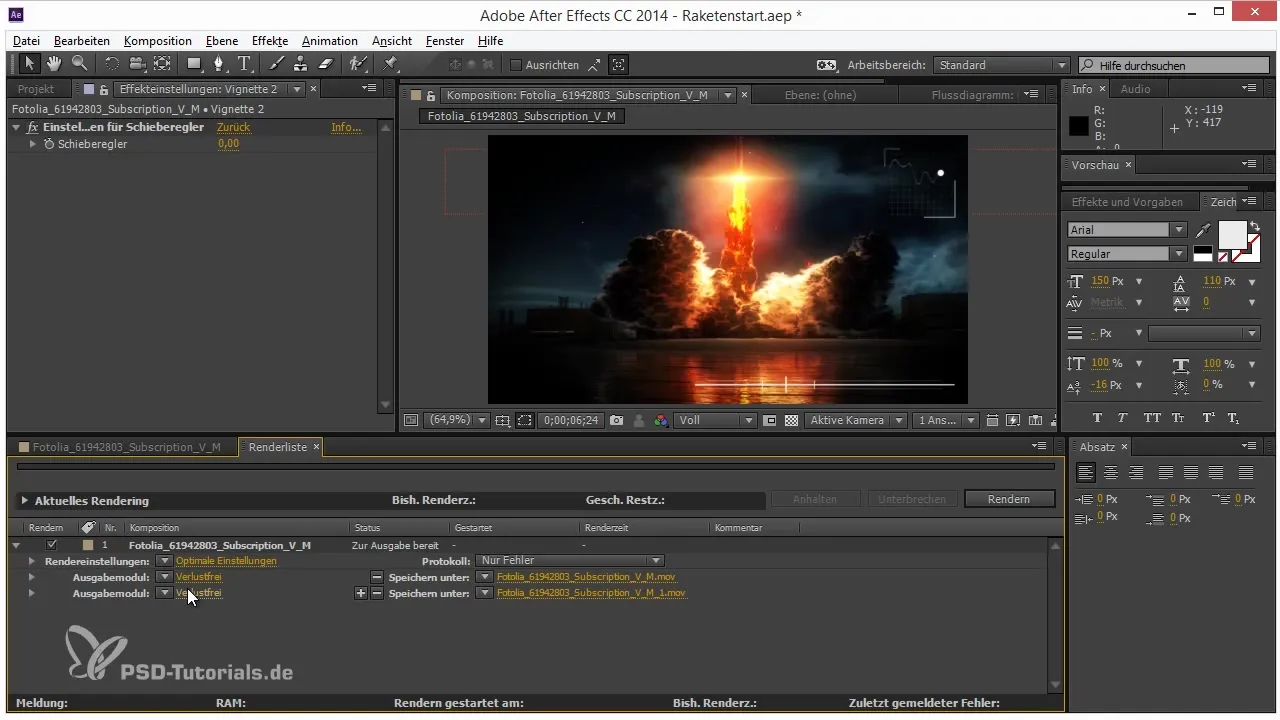
Úprava názvů souborů Při ukládání svých nastavení renderování je důležité používat výstižné názvy souborů. Můžeš automaticky vložit informace, jako je název kompozice a přípona souboru. Tak si udržíš přehled o svých rendrových šablonách.
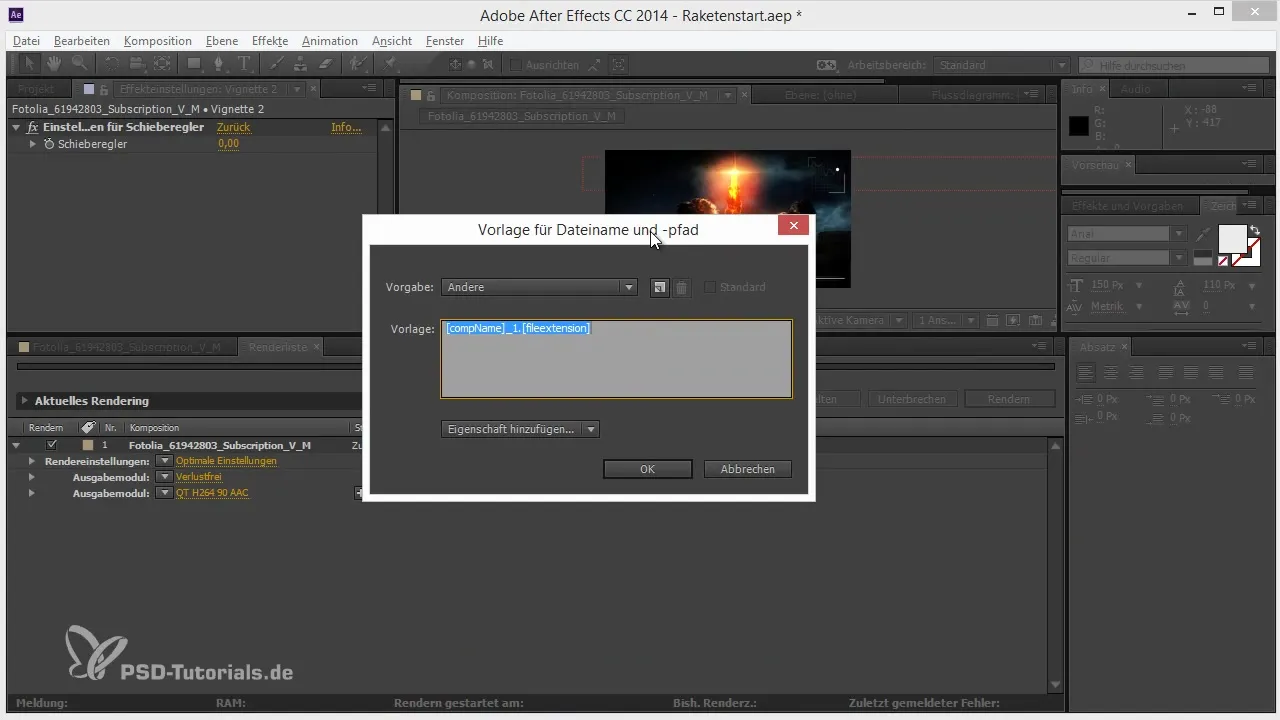
Sledování procesu renderování Během renderování nabízí After Effects cenné informace o pokroku. Klikni na „Render“ a rozšiř oblast, abys viděl odhadovanou velikost souboru, zbývající místo na pevném disku a čas potřebný pro poslední snímek.
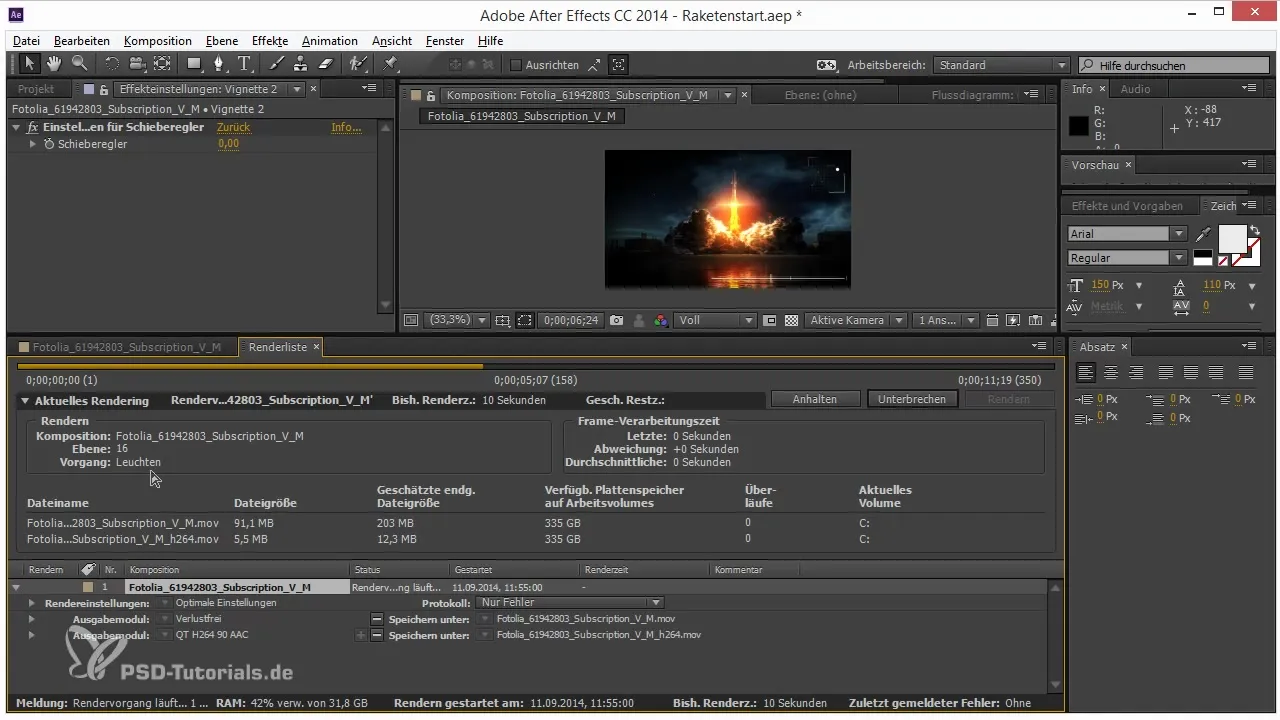
Souhrn – Optimalizace Renderliste v After Effects
Renderliste je mocný nástroj, který ti může pomoci výrazně optimalizovat tvůj pracovní postup v After Effects. S uživatelskými šablonami můžeš šetřit čas a zajistit, že tvé projekty budou výstupovány v požadované kvalitě. Stojí za to prozkoumat nabízené funkce a nastavení, abys ze svého pracovního postupu dostal to nejlepší.
Často kladené otázky
Proč bych měl používat uživatelské šablony?S uživatelskými šablonami můžeš ušetřit čas tím, že své preferované nastavení renderování rychleji načteš.
Jak mohu upravovat kvalitu při renderování?Můžeš upravit výstupní moduly v Renderliste tím, že klikneš na příslušná nastavení a vybereš své oblíbené formáty.
Existuje možnost renderovat více výstupů současně?Ano, můžeš přidat více výstupních modulů do Renderliste a tak vytvářet více souborů během jednoho renderovacího procesu.


